Mostrando o carregamento, mas a porcentagem da bateria não está aumentando
Se o seu computador estiver mostrando um carregador conectado e ainda assim a porcentagem da bateria não estiver aumentando, pode ser apenas um caso de mau funcionamento do software ou a bateria pode ser muito antiga e pode estar carregando muito lentamente. Também é possível que o próprio carregador esteja com defeito e você precise substituí-lo. Este artigo analisa os problemas e oferece algumas dicas de solução de problemas quando está carregando, mas a porcentagem de bateria não está aumentando.

Mostrando o carregamento, mas a porcentagem da bateria não está aumentando(Battery)
Às vezes, reiniciar o laptop pode corrigir o problema. Simplesmente(Simply) desligue seu laptop enquanto ainda estiver no modo de carregamento. Reinicie(Restart) e veja se ajuda. Se não, siga os métodos fornecidos. Um deles pode funcionar para você se a porcentagem de bateria não estiver aumentando.
Reinicialize o dispositivo Windows 10
Uma reinicialização suave é onde você usa a opção Redefinir este PC(Reset This PC) para redefinir o Windows 10 . Mas não estamos redefinindo o sistema operacional Windows 10 aqui. Estamos redefinindo o dispositivo que está executando o sistema operacional. É chamado de hard reset.
Para redefinir o dispositivo Windows(Windows 10) 10-
- Desligue o carregador
- Desligue o notebook
- Abra a parte traseira da máquina e remova sua bateria
- Enquanto mantém a bateria afastada da máquina, pressione e segure a tecla liga/desliga do dispositivo por pelo menos 30 segundos para descarregar completamente seus capacitores
- Coloque a bateria de volta no slot onde ela vai
- Ligue o dispositivo
- Conecte o carregador
Veja se os passos acima ajudaram. Se ainda estiver mostrando o carregamento, mas a porcentagem da bateria não aumentar, convém verificar o próximo método.5
Desinstale o driver do dispositivo de bateria e reinstale
Pode ser um caso de driver de dispositivo defeituoso ou danificado. Uma reinstalação pode corrigi-lo.
- Desligue o carregador
- Abra o Gerenciador(Device Manager) de Dispositivos no Menu WinX(WinX Menu)
- Expanda(Expand) todas as entradas no Gerenciador de dispositivos(Device Manager)
- Expandir bateria
- Clique em Desinstalar(Click Uninstall) para todas as entradas de Adaptador(Adapter) ou Bateria que você vê lá(Battery)
- Seu computador solicitará confirmação e você apenas pressionará a tecla Enter
- Depois que o driver do dispositivo para a bateria for removido, reinicie o computador
- Ao reiniciar, volte aqui, clique com o botão direito do mouse em Bateria(Battery) e selecione Verificar alterações de hardware(Scan for Hardware Changes)
- Seu computador procurará automaticamente o driver do dispositivo de bateria e o instalará.
- Conecte o carregador e veja se o problema foi corrigido.
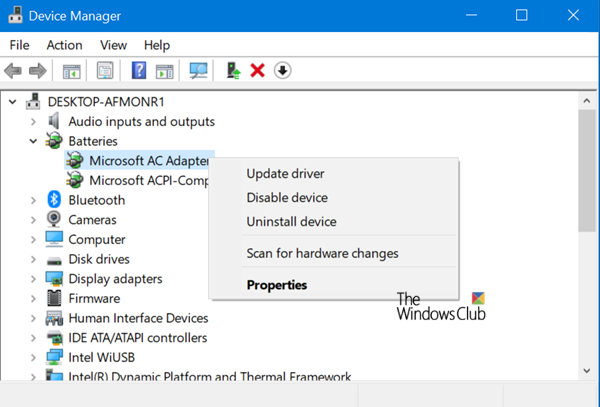
Você pode querer verificar o seu carregador também. Se puder, compre outro carregador de um amigo ou de uma loja e veja se trocar o carregador ajuda. Se isso acontecer, bom. Caso contrário, pode ser um caso de Windows 10(Windows 10) quebrado que pode ser corrigido executando a opção Redefinir este PC(Reset This PC)(Reset This PC) em Configurações.
Se nenhum dos métodos acima funcionar, a bateria pode estar danificada. Considere substituí-lo.
Leitura relacionada(Related read) : Laptop com Windows 10 Bateria carregando lentamente(Windows 10 laptop Battery charging slowly) .
Related posts
Como cobrar Laptop sem um Charger?
Melhores Battery monitor, análises e estatísticas aplicativos para Windows 10
Best Laptop Battery Test software & Diagnostic tools para Windows 10
Battery Limiter software livre para Windows 10
Como verificar Battery level usando Command line em Windows 11/10
Fix Fast Battery drain em Windows 10 usando Hybrid
Battery Slider está faltando ou acinzentado em Windows 10
Dicas para melhorar Battery life de Wireless Keyboard and Mouse
Como alterar as configurações Sleep no Windows 10
Opções de duração da bateria e carregador Samsung Gear S3
Alterar níveis críticos de bateria no Windows 10
Security Intelligence Updates Disable quando executado no Battery Power
Battery Saver não está funcionando em Windows 10 Laptop
Como desativar o Background Sync para o servidor quando no Battery Power
Fix Surface Book 2 Battery Drain issue durante Gaming, Sleeping, VR
Nenhuma bateria é detectada no laptop Windows 10
Descubra Computer Battery Information com BatteryInfoView
BatteryReport não funciona - erros inesperados 0x422, 0xb7, 0x10d2
Como economizar energia da bateria enquanto navega na Web no Internet Explorer
Gerenciar configurações Battery notification usando Registry or Group Policy Editor
